Practic, alături de Windows 8 sau cu sistemele de operare Windows 10, aveți funcția de a alege un cursor de mouse pentru a vă personaliza mai bine mediul de lucru. Din păcate, Windows 8 sau Windows 10 are o ofertă limitată de cursoare ale mouse-ului din care să alegi, de aceea am decis să vă arăt mai jos cum puteți descărca mult mai multe cursoare dintre care puteți alege.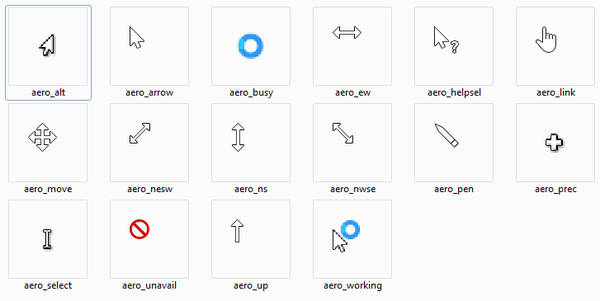
Descărcarea cursorilor mouse-ului pentru sistemul Windows 8 sau Windows 10 poate fi foarte simplă și o puteți face în câteva minute, dar citind rândurile de mai jos veți afla de unde puteți descărca cele mai bune cursoare potrivite pentru Windows 8 și Windows 10 și, de asemenea, cum să configurați corect cursorul.
Descărcarea mai multor cursori de utilizat în Windows 8 și Windows 10
Descărcați cursorul pentru Windows 10, 8 și personalizați-l de pe desktop
- Va trebui să descărcați arhiva cursorelor făcând clic stânga pe linkul postat mai jos.
Descărcați aici mai multe cursoare de utilizat în Windows 8, 10
Notă: Puteți găsi alte aplicații de instalat pentru a avea acces la cursorele preferate. Link-ul de mai sus este un exemplu de unde puteți găsi un pachet limitat de cursoare. - Pentru a selecta un cursor după ce le-ați descărcat, trebuie să faceți clic dreapta pe un spațiu deschis de pe desktop.
- Faceți clic stânga pe caracteristica „Personalizați” care vă este prezentat în meniu.
- Va trebui să faceți clic stânga pe caracteristica „Schimbați indicatorii mouse-ului” situată în partea stângă a ferestrei „Personalizați”.
- Vi se va prezenta o listă de cursoare deja prezente în sistemele Windows 8 sau Windows 10.
- Faceți clic stânga pe butonul „Răsfoiți” din partea dreaptă jos a ecranului.
- După ce ați făcut clic stânga pe butonul „Browse”, va trebui să localizați directorul de unde ați descărcat cursorele.
- Faceți clic stânga pe cursorul pe care l-ați descărcat pentru al selecta și a-l importa în sistem.
Notă: va trebui să faceți acest lucru de fiecare dată când doriți să treceți la un nou cursor și, de asemenea, asigurați-vă că importați extensiile „.ico” sau „.ani”, deoarece dacă aveți orice alt tip nu va funcționa corect. - După ce ați importat cursorul pe care doriți să faceți clic stânga pe butonul „OK” situat în partea inferioară a ferestrei.
- Dacă cursorul nu s-a schimbat pentru dvs., încercați să reporniți sistemul Windows 8 sau Windows 10 și să vedeți cum funcționează ulterior.
Deci, acum, când știți cum să descărcați și să utilizați corect funcția din Windows 8 și Windows 10 pentru a vă schimba cursorul mouse-ului, puteți continua și personaliza sistemul după bunul plac. Vă rugăm să ne scrieți mai jos dacă aveți întrebări despre cum să descărcați cursorul mouse-ului.
Cursorele mouse-ului de toate tipurile posibile probleme și remedierile acestora
Dacă aveți întrebări despre unele probleme ale cursorului, vă aflați în locul potrivit. Începând de la înghețarea cursorului și terminând cu dispariția cursorului, puteți întâlni diferite probleme. Am adunat toate informațiile disponibile și le-am compilat în articole de remediere dedicate care vă vor ajuta dacă aveți probleme. Iată câteva dintre cele mai prezente probleme ale cursorului mouse-ului:
- Fix 2018: cursorul îngheață, sare sau dispare în Windows 10, 8 sau 7
- Remediere: cursorul sări în timp ce tastați în Windows 8, 10
- Remediere: cursorul mouse-ului a dispărut în Windows 10
Spuneți-ne în secțiunea de comentarii dacă informațiile noastre v-au ajutat.
Nota editorului: Această postare a fost publicată inițial în octombrie 2014 și de atunci a fost renovată și actualizată pentru prospețime, acuratețe și exhaustivitate.
CITIȚI ȘI: Cum să eliminați filigranul în Windows 8.1, Windows 10
A fost aceasta pagina de ajutor? da nu Vă mulțumim că ne-ați informat! De asemenea, ne puteți ajuta lăsând o recenzie pe MyWOT sau Trustpillot. Profitați la maximum de tehnologia dvs. cu sfaturile noastre zilnice Spune-ne de ce! Nu sunt suficiente detalii Greu de înțeles Altele Trimite- windows 8 sfaturi
 Friendoffriends
Friendoffriends


